Mudanças entre as edições de "Border/Aplicativos/Roteamento/Policy/Prefix List"
| Linha 1: | Linha 1: | ||
| − | =Policy Prefix | + | =Policy Prefix= |
| − | + | A sessão de Policy Prefix engloba as Prefix lists e Prefix Rules nas quais permite trabalhar com filtros e regras baseadas em blocos de IP. | |
| − | + | ==List== | |
<div class="img-responsive align-center">[[Arquivo:Border-network-routemap-policy-community-list.png | link=]]</div> | <div class="img-responsive align-center">[[Arquivo:Border-network-routemap-policy-community-list.png | link=]]</div> | ||
| − | ==Criando um novo item na lista== | + | *'''Name''': Nome do item. |
| + | *'''Rules''': | ||
| + | *'''Default Action''': | ||
| + | |||
| + | ===Criando um novo item na lista=== | ||
Criar novos filtros com o BordeR é muito simples basta clicar no botão '''Novo'''. | Criar novos filtros com o BordeR é muito simples basta clicar no botão '''Novo'''. | ||
| Linha 13: | Linha 17: | ||
[[Arquivo:Border-network-routemap-policy-community-list-new.png | link=]] | [[Arquivo:Border-network-routemap-policy-community-list-new.png | link=]] | ||
| − | Escolha um nome para a nova regra, e escolha a sua ação e clique em salvar: | + | Escolha um nome para a nova regra, e escolha a sua ação e clique em salvar: |
| + | |||
| + | Dentro das opções de ações do item estão. | ||
| + | |||
| + | *Default | ||
| + | *Accept | ||
| + | *Reject | ||
| + | |||
| + | ==Rule== | ||
| − | + | <div class="img-responsive align-center">[[Arquivo:Border-network-routemap-policy-community-list.png | link=]]</div> | |
| − | |||
| − | |||
| + | *'''Desc''': | ||
| + | *'''Prefix''': | ||
| + | *'''Ge''': | ||
| + | *'''Action''': | ||
| − | = | + | ===Criando uma nova regra=== |
| − | + | Para criar uma nova Prefix rule clique no botão '''Novo''' ([[Arquivo:Btn-novo.png | link=]]) | |
| − | Após salvar dentro do aplicativo | + | [[Arquivo:Border-network-routemap-policy-community-rule-new.png | link=]] |
| + | |||
| + | *'''Prefix List''': | ||
| + | *'''ID''': | ||
| + | *'''Enabled''': | ||
| + | *'''Action''': Ação (Default, Reject, Accept). | ||
| + | *'''Description''': Descrição da regra. | ||
| + | *'''Prefix''': | ||
| + | *'''Ge''': | ||
| + | *'''Le''': | ||
| + | |||
| + | Após preencher as informações clique em '''Save''' ([[Arquivo:Btn-salvar.png | link=]]) | ||
| + | |||
| + | ==Commit== | ||
| + | |||
| + | Após salvar dentro do aplicativo irá aparecer uma janela para comitar as informações permanentemente no servidor. | ||
| + | |||
| + | Clique no botão Save config para salvar permanentemente as configurações. | ||
[[Arquivo:Brbos-network-config-save.png | link=]] | [[Arquivo:Brbos-network-config-save.png | link=]] | ||
| + | |||
| + | '''Atenção''': Caso essas informações não sejam comitadas assim que o servidor for reiniciado irá voltar as configurações da última inicialização, para fazer as alterações permanentes deve-se salvar na janela de configuração. | ||
Edição das 08h43min de 28 de maio de 2019
Índice
Policy Prefix
A sessão de Policy Prefix engloba as Prefix lists e Prefix Rules nas quais permite trabalhar com filtros e regras baseadas em blocos de IP.
List
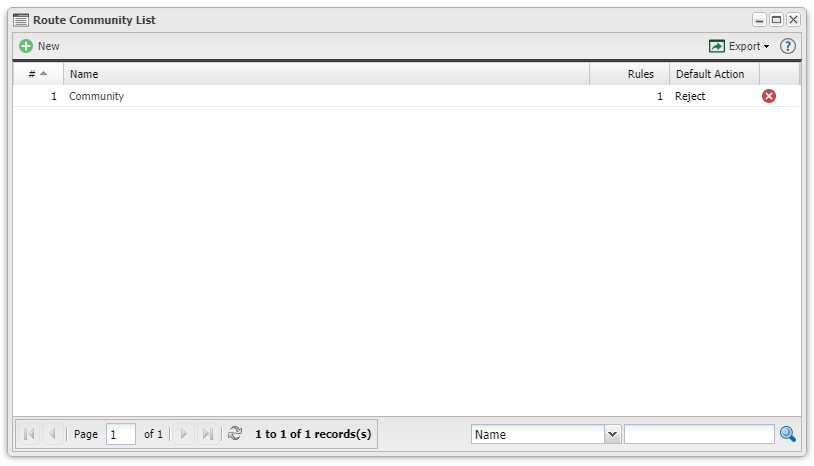
- Name: Nome do item.
- Rules:
- Default Action:
Criando um novo item na lista
Criar novos filtros com o BordeR é muito simples basta clicar no botão Novo.
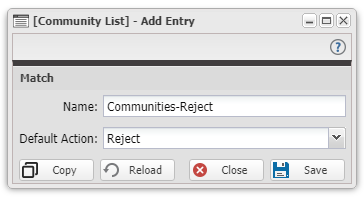
Escolha um nome para a nova regra, e escolha a sua ação e clique em salvar:
Dentro das opções de ações do item estão.
- Default
- Accept
- Reject
Rule
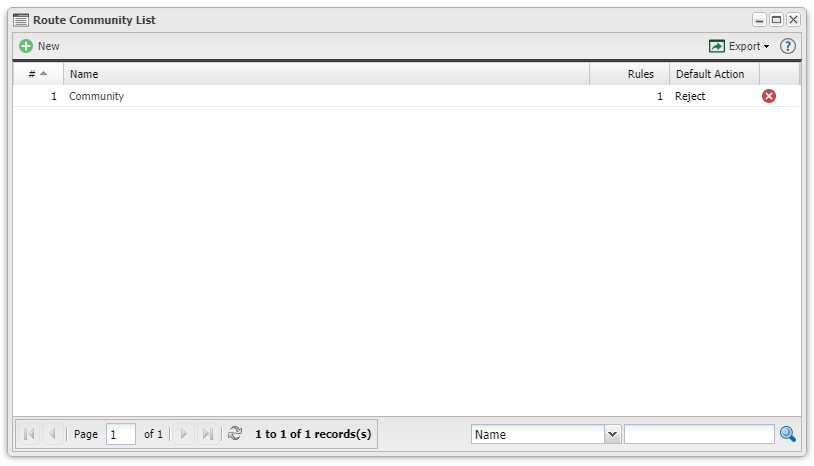
- Desc:
- Prefix:
- Ge:
- Action:
Criando uma nova regra
Para criar uma nova Prefix rule clique no botão Novo (![]() )
)
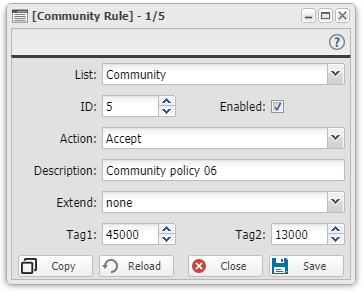
- Prefix List:
- ID:
- Enabled:
- Action: Ação (Default, Reject, Accept).
- Description: Descrição da regra.
- Prefix:
- Ge:
- Le:
Após preencher as informações clique em Save (![]() )
)
Commit
Após salvar dentro do aplicativo irá aparecer uma janela para comitar as informações permanentemente no servidor.
Clique no botão Save config para salvar permanentemente as configurações.
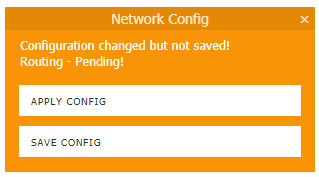
Atenção: Caso essas informações não sejam comitadas assim que o servidor for reiniciado irá voltar as configurações da última inicialização, para fazer as alterações permanentes deve-se salvar na janela de configuração.
